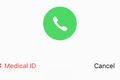In che modo Safety Check su iPhone protegge le persone in relazioni abusive
Pubblicato: 2022-09-28
Nel tentativo di combattere "l'abuso, lo stalking o le molestie abilitati dalla tecnologia", Apple ha introdotto funzionalità di sicurezza dedicate per la gestione dell'accesso a dati come la posizione e gli abbonamenti condivisi. Questi possono essere di grande aiuto per coloro che subiscono abusi e che sono preoccupati che i loro dispositivi possano essere usati contro di loro.
Che cos'è il controllo di sicurezza?
Usa il controllo di sicurezza come un kill switch
Utilizzare il controllo di sicurezza per gestire l'accesso
Altri utili consigli sulla privacy
Il controllo di sicurezza richiede iOS 16 o versioni successive
Che cos'è il controllo di sicurezza?
Safety Check è stato introdotto da Apple con l'aggiornamento di iOS 16 per fornire un modo rapido per rivedere le impostazioni e revocare l'accesso a informazioni potenzialmente sensibili. Puoi fare tutto manualmente usando app come Dov'è o tuffandoti nel menu Impostazioni, ma Controllo sicurezza riunisce tutto in un unico posto per la massima tranquillità.
La funzione funziona in due modi: come kill switch che revoca rapidamente l'accesso alle app e come menu per la revisione e la revoca delle autorizzazioni persona per persona o app per app.
Oltre alle persone che possono vedere le tue informazioni, Controllo sicurezza ti offre un rapido controllo sugli album condivisi a cui potresti essere iscritto in Foto, sulle note condivise di cui fai parte, sui dati sanitari che potresti aver condiviso, sugli abbonamenti al calendario condivisi e su HomeKit abilitato dispositivi nel tuo che potresti essere interessato a disabilitare.
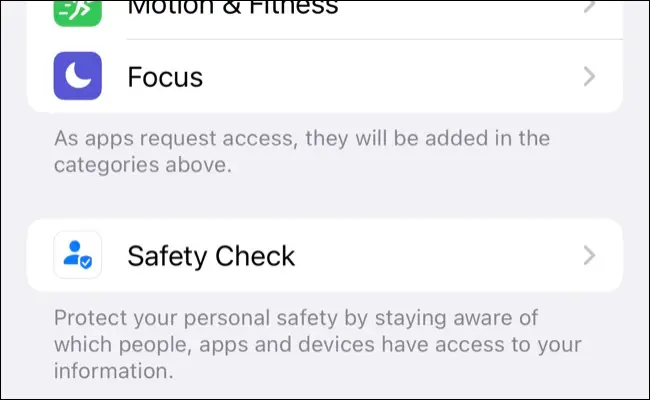
Poi ci sono app a cui è stato concesso l'accesso a permessi come dati sulla tua posizione, microfono, accesso Bluetooth, fotocamera, foto e altre librerie multimediali, elenco dei contatti, dati sanitari (lettura e scrittura) e la possibilità di cercare dispositivi sulla tua rete locale.
Safety Check esegue anche una rapida revisione della sicurezza del tuo account ID Apple. Riceverai un elenco di dispositivi attualmente registrati e l'opzione per revocare l'accesso a uno qualsiasi di essi. Puoi anche rivedere il tuo elenco di numeri di telefono attendibili, che sono numeri che possono ricevere codici di verifica per scopi di autenticazione a due fattori.
Sarai invitato a cambiare la tua password se lo ritieni necessario e a rimuovere eventuali numeri SOS di emergenza che non desideri più mostrare nel tuo ID medico. Questi numeri sono accessibili senza che il tuo dispositivo venga sbloccato in caso di smarrimento, quindi vale la pena dedicare del tempo per assicurarsi che siano elencate le persone giuste.
Per rendere la funzionalità ancora più nascosta, Apple ha posizionato un pulsante "Uscita rapida" nell'angolo in alto a destra dello schermo per chiunque senta il bisogno di nascondere rapidamente il menu da occhi indiscreti.
Usa il controllo di sicurezza come un kill switch
Se desideri un ripristino completo dell'accesso al tuo account in pochi tocchi, utilizzare il Controllo di sicurezza come un kill switch è la migliore linea d'azione. Ciò rimuoverà tutte le autorizzazioni, comprese quelle per le app e le persone di cui ti fidi. Dovrai configurarli di nuovo in Impostazioni > Privacy e iscriverti nuovamente agli abbonamenti condivisi in app come Foto o Calendari.
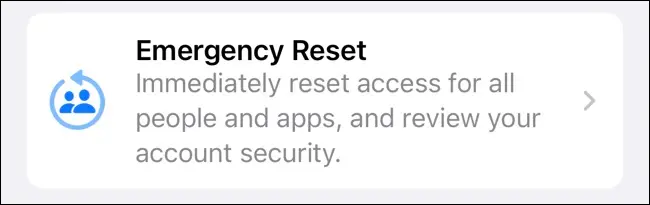
Vai su Impostazioni> Privacy> Controllo di sicurezza e scegli "Ripristino di emergenza" per iniziare. Dovrai verificare la tua identità con Face ID, Touch ID o passcode; quindi premi il pulsante "Avvia ripristino di emergenza" per iniziare.
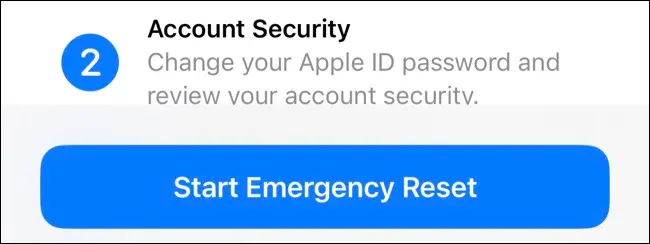
Ci sono tre passaggi che dovrai eseguire per completare il processo e puoi premere il pulsante "Uscita rapida" in qualsiasi momento per tornare alla schermata principale e non lasciare traccia del menu in cui ti trovavi.
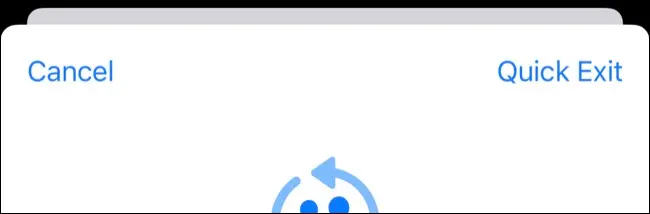
Il primo ti consente di revocare tutte le autorizzazioni per persone e app, inclusi i dati sulla posizione, gli album fotografici condivisi e così via. Premi il pulsante "Ripristina persone e app", quindi conferma utilizzando il prompt "Ripristina".

Il passaggio successivo passa attraverso i tuoi dispositivi per assicurarti di essere soddisfatto delle posizioni in cui viene attualmente utilizzato il tuo ID Apple. Seleziona i dispositivi, quindi premi "Rimuovi dispositivi selezionati" per uscire. Successivamente, puoi rivedere i numeri di telefono attendibili (e aggiungerne altri) per la ricezione dei codici di verifica, quindi aggiornare la password se lo ritieni necessario.

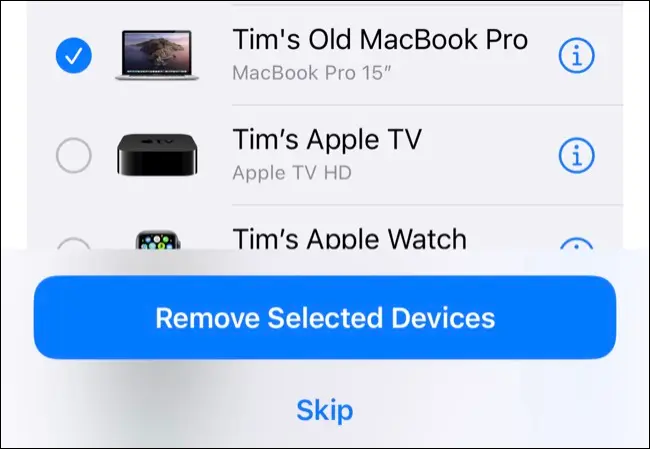
Il passaggio finale consiste nel rivedere le impostazioni SOS di emergenza per rimuovere o aggiungere i contatti di emergenza che appaiono sul tuo ID medico. Alla fine del processo, vedrai alcuni suggerimenti aggiuntivi per elementi al di fuori del controllo di Apple, come la condivisione su altre reti e la privacy del piano mobile.
Utilizzare il controllo di sicurezza per gestire l'accesso
Se preferisci non adottare un approccio tutto o niente e rivedere ciascuna autorizzazione separatamente. Questo è un approccio ideale per coloro che vogliono mantenere alcune impostazioni di condivisione e che hanno il tempo di rivedere attentamente il menu. Puoi mantenere gli abbonamenti condivisi in app come Foto e Calendario, collaborare su Note e persino condividere la tua posizione con amici o familiari fidati.
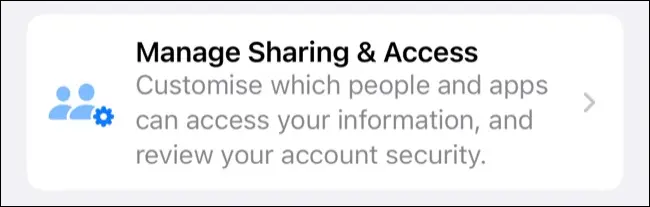
Per iniziare, premi il pulsante "Gestisci condivisione e accesso" in Impostazioni> Privacy> Controllo sicurezza. Questo menu ti guiderà attraverso tutto, consentendoti innanzitutto di rimuovere persone o dati specifici che sono attualmente condivisi prima di passare all'accesso all'app, quali dispositivi sono attualmente registrati, numeri attendibili, impostazioni della password, contatti SOS di emergenza e passcode del dispositivo.
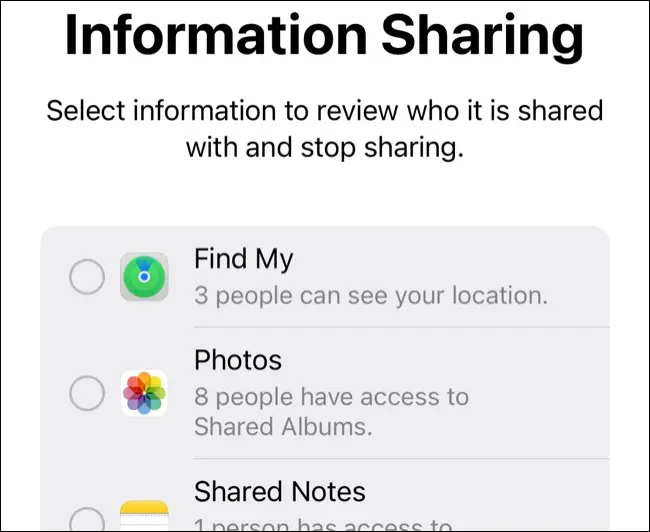
È possibile accedere a tutte queste impostazioni separatamente nel sistema operativo. Ad esempio, troverai un elenco di contatti che possono tracciare la tua posizione nell'app Dov'è. Le app che possono vedere la tua posizione sono elencate in Impostazioni > Privacy > Servizi di localizzazione. Puoi anche andare su Impostazioni e scorrere verso il basso per trovare un'app, quindi rivedere le sue autorizzazioni da quel menu.
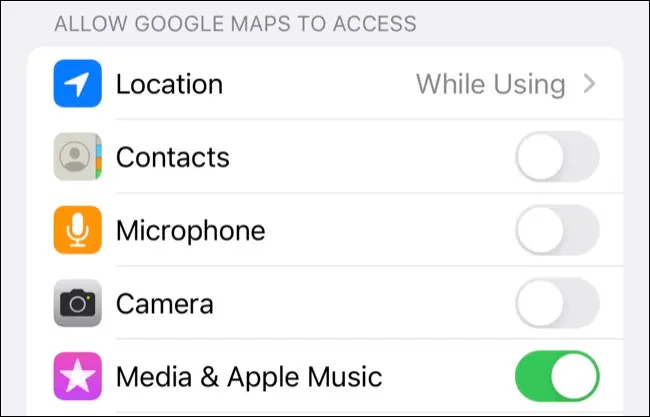
Dopo aver revocato l'autorizzazione, non vedrai più finestre popup che ti chiedono di concedere nuovamente l'autorizzazione, dovrai invece concedere l'autorizzazione manualmente in Impostazioni> Privacy.
Altri utili consigli sulla privacy
Quando annulli l'accesso a dati come la tua posizione, le altre parti non riceveranno una notifica che li avviserà. Noteranno che hai interrotto la condivisione con loro quando provano a tracciare la tua posizione o a visualizzare gli iscritti a un album o simili.
Il processo di controllo della sicurezza riguarda principalmente il tuo iPhone. Il servizio ti consente di revocare l'accesso di accesso su altri dispositivi, ma questo vale solo per il tuo ID Apple. Se hai altri dispositivi come uno smartphone Android o un PC Windows, ti consigliamo di controllare che tali dispositivi non siano configurati in modo da compromettere la tua privacy.
Gli AirTag possono anche essere usati contro di te per tracciare la tua posizione. Apple ha protezioni integrate per prevenire lo stalking, quindi assicurati di sapere cosa fare se vedi una notifica "AirTag trovato in movimento con te".
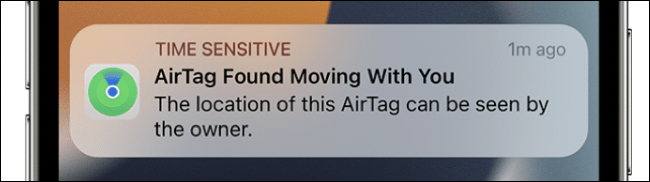
Se non stai utilizzando password univoche per i tuoi account o sei preoccupato che qualcuno abbia avuto accesso alle tue password per un po' di tempo, modificando le password per servizi come e-mail, social media, banking online e qualsiasi altra cosa di cui sei preoccupato è un piano solido.
Fai attenzione a ciò che pubblichi sui social media, anche se il tuo account è bloccato. Le immagini possono rivelare il tuo luogo di residenza, la tua posizione attuale e altre informazioni private che potrebbero essere utilizzate contro di te. Assicurati che il tuo account Facebook sia adeguatamente bloccato.
Se utilizzi un piano mobile condiviso, tieni anche presente che informazioni come la cronologia delle chiamate potrebbero essere disponibili per il proprietario dell'account. Se ci sono telecamere di sicurezza nel tuo luogo di residenza che sono collegate all'ID Apple di un'altra persona, dovresti disconnetterle se temi che possano essere usate contro di te.
Il controllo di sicurezza richiede iOS 16 o versioni successive
Safety Check è stato introdotto a settembre 2022 con il rilascio di iOS 16. Se non vedi l'opzione in Impostazioni > Privacy, potrebbe essere necessario aggiornare il dispositivo in Impostazioni > Generali > Aggiornamento software.
Il tuo dispositivo deve essere compatibile con iOS 16 per visualizzare questa impostazione. Se hai un dispositivo più vecchio, puoi invece rivedere le tue impostazioni sulla privacy manualmente.